Asennus ja käyttö Atom-tekstieditorilla Linux Mintissä
Tekstieditori on työkalu, jolla voidaan käsitellä tekstitiedostoja. Emme ehkä halua sitä, mutta se on yksi tärkeimmistä työkaluista, joita olemme kaikki käyttäneet muodossa tai toisessa. Se pätee erityisesti ohjelmoijille. Pitäen tärkeyden ja välttämättömyyden mielessä, tekstieditoreita löytyy runsaasti ympäri internetiä.
Linux on kuin tekstieditorien pyhä Graalin malja. Riippumatta siitä, mitä distroa käytät, sinulla on lähes taatusti yksi tai useampi esiasennettu tekstieditori. Tässä artikkelissa tutustumme Atomiin, joka on yksi hienoimmista tekstieditoreista kaikille.
Atom Linux Mintissä
Atom on ilmainen ja avoimen lähdekoodin tekstieditori, joka on alustarajat ylittävä ja jossa on paljon ominaisuuksia, kuten teemoja, paketteja, vankka muokattavuus ja tietysti erittäin näppärä GUI. Siinä on tietysti muutakin, ja aiomme kokea sen itse.
Miksi odottaa? Hyppäämme suoraan Atom-tekstieditorin asennukseen Linux Mintissä!
Atomin asentaminen
Atom on varsin suosittu tekstieditori. Se ei kuitenkaan ole (vielä) suoraan saatavilla virallisilta palvelimilta. Voimme asentaa Atom-tekstieditorin kahdella tavalla: käyttämällä virallista DEB-pakettia tai virallisen APT-tietovaraston kautta.
Aloitetaan!
Asenna Atom käyttämällä virallista DEB-pakettia
Nappaamme virallisen Atom DEB-paketin. Mene tälle sivulle.

Klikkaa painiketta, jossa lukee ”Lataa .deb”.
Lataus valmis? On vihdoin aika asentaa DEB-paketti. Suosittelen asentamaan DEB-paketin APT:n avulla, jotta se huolehtii oletusarvoisesti kaikista riippuvuuksista.
Aluksi päivitetään APT:n välimuisti ja asennetaan mahdolliset pakettipäivitykset (jos saatavilla).
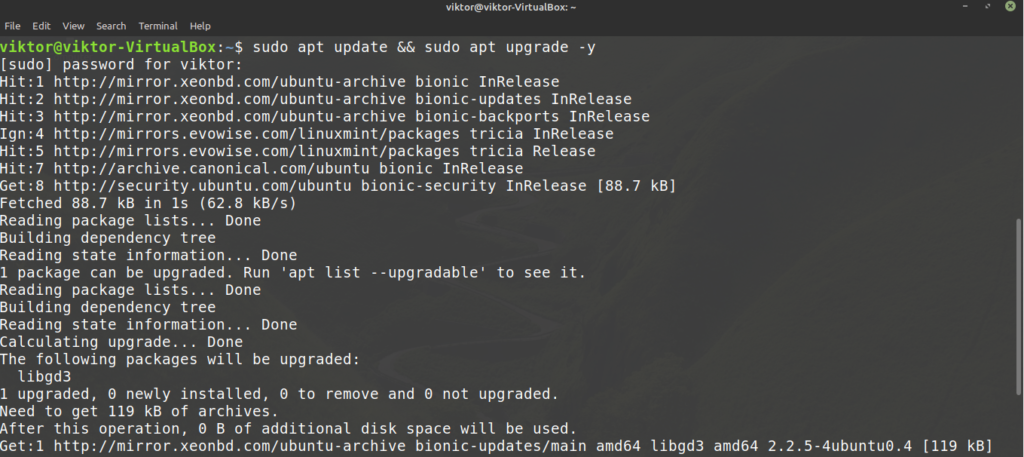
Nyt asennetaan DEB-paketti.
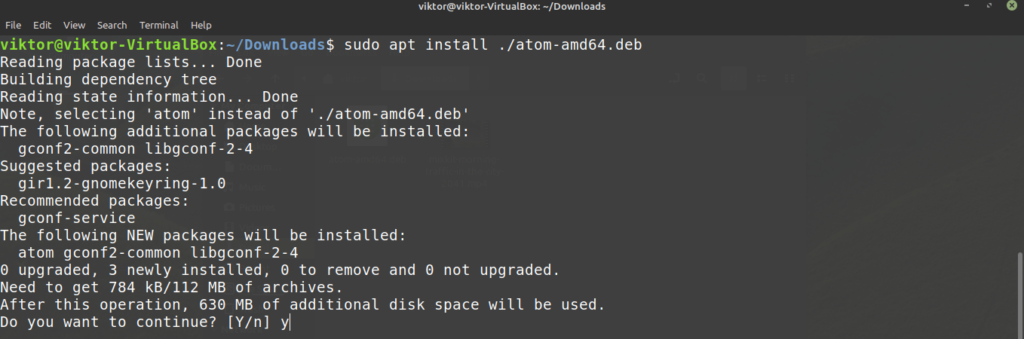
Voila! Atom on valmis!
Asenna Atom Atom Atom-reposta
Tämä on luultavasti paras tapa toimia. Tässä menetelmässä lisäämme virallisen Atom-repositoryn APT-lähteiden luetteloon. Aina kun käsket APT:tä päivittämään järjestelmän (esimerkiksi suorittamalla apt update), saat automaattisesti uusimman version Atom-tekstieditorista. Sinun ei tarvitse tarkistaa manuaalisesti, onko päivitys saatavilla.
Ensin tarvitsemme Atomin virallisen pakettivaraston GPG-avaimen. Suorita seuraava komento lisätäksesi sen järjestelmääsi. Tässä wget hakee GPG-avaintiedoston ja toinen osa suorittaa toiminnon tiedoston avulla.

Lisätään nyt Atom-pakettivarasto APT:n lähdeluetteloon.
any main” > /etc/apt/sources.list.d/atom.list’

Käsketään APT:tä päivittämään välimuistinsa. APT:n pitäisi päästä käsiksi Atom-pakettivarastoon ja päivittää välimuisti sen mukaisesti.
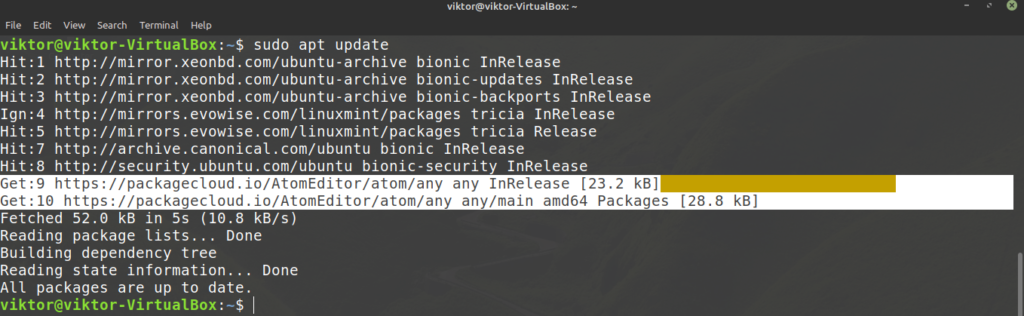
Viimein APT on valmis asentamaan Atomin. Asenna uusin vakaa Atom-rakennus suorittamalla seuraava komento. Useimmiten haluat juuri tämän.
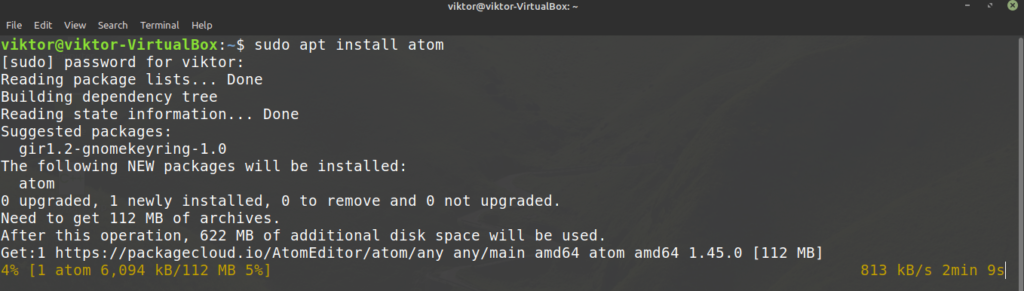
Jos haluat testata Atomin beta-buildia, suorita sen sijaan seuraava komento.
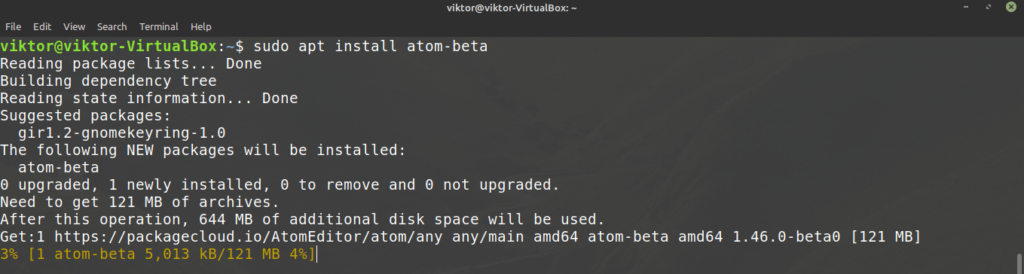
Atomin tekstieditorin käyttäminen
Katsellaanpa Atom-tekstieditoria. Käynnistä Atom valikosta.

Tässä on Atomin tervetuloruutu.
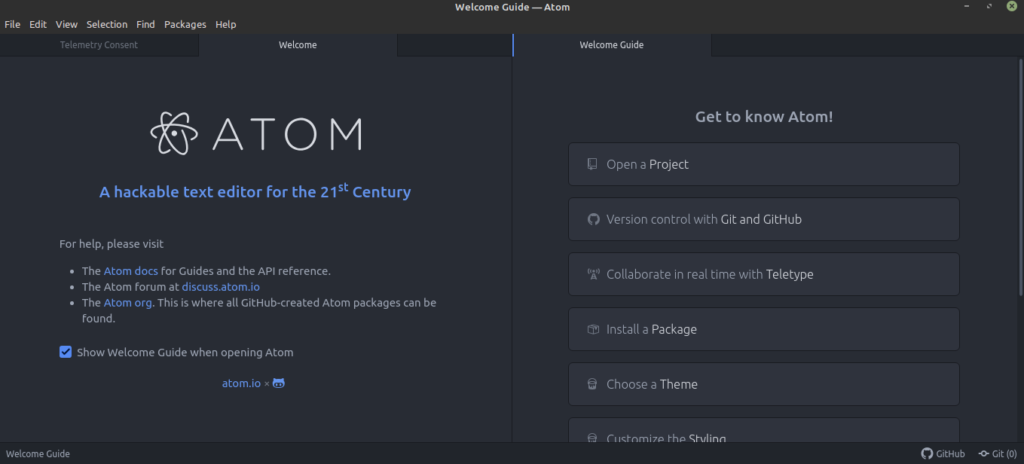
Täältä olen napannut esimerkin C++-koodista. Tältä se näyttää Atomilla.
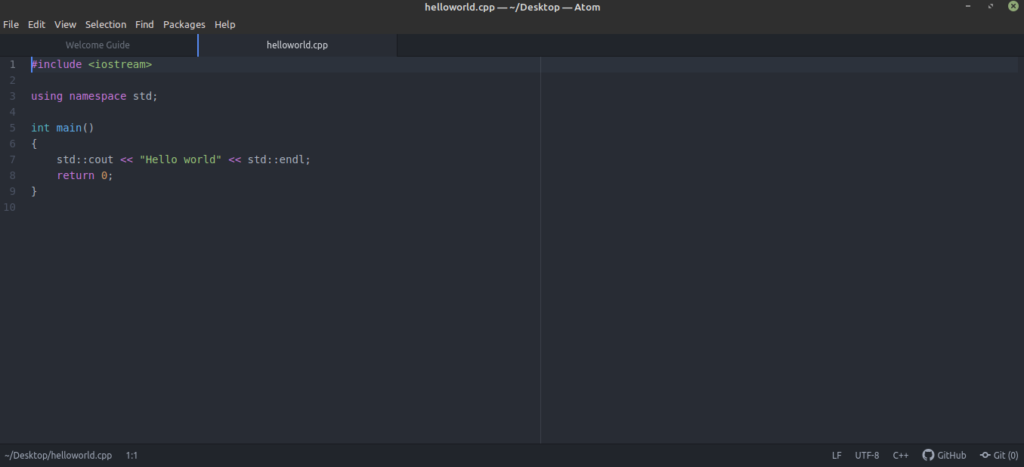
Tässä on vain oletusteema. Atom tukee paketteja ja teemoja kokemuksen mukauttamiseksi. Yksinkertaisesti sanottuna nämä ovat laajennuksia, joilla parannetaan Atomia. Atomin virallisessa pakettikaupassa on yli 8000 pakettia.

Atom-paketteja voi käsitellä kahdella tavalla: apm:n avulla tai suoraan Atomin kautta. Apm on loistava komentorivityökalu (kuten APT, YUM tai PACMAN jne.) Atom-pakettien hallintaan. Yleensä se tulee oletusarvoisesti Atomin mukana.
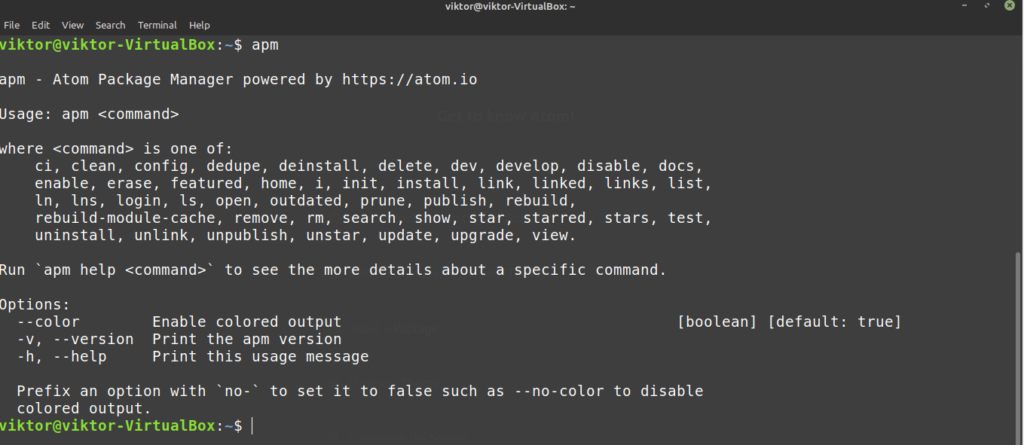
Näin voit hallita Atom-paketteja suoraan graafisesta käyttöliittymästä. Mene kohtaan Muokkaa >> Asetukset.
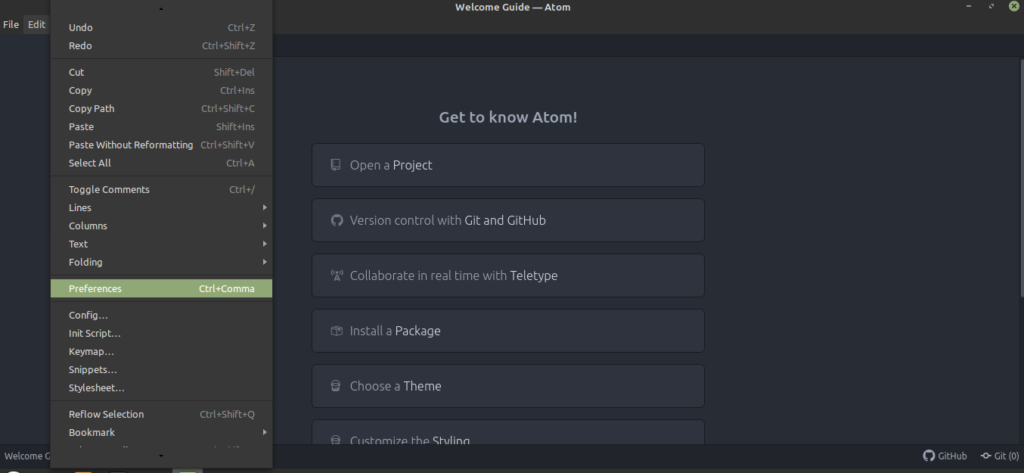
Vasemmanpuoleisesta paneelista valitse ”Paketit”.
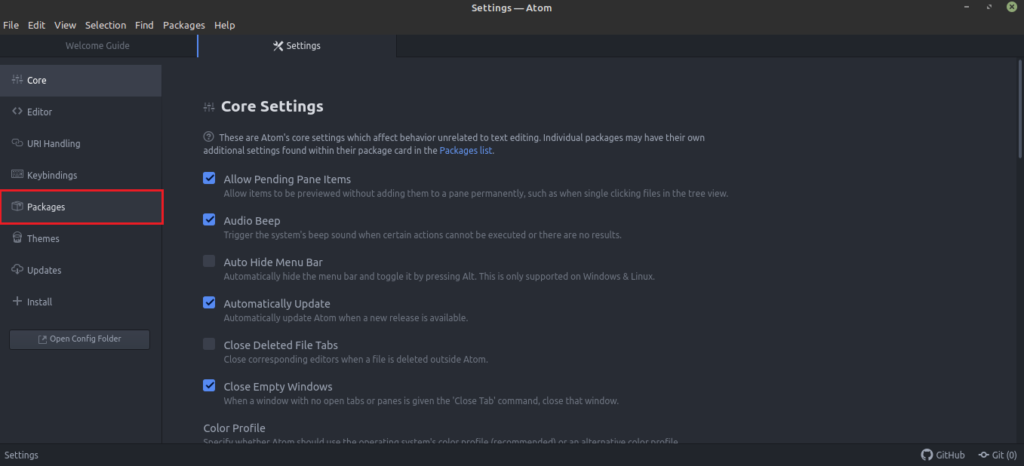
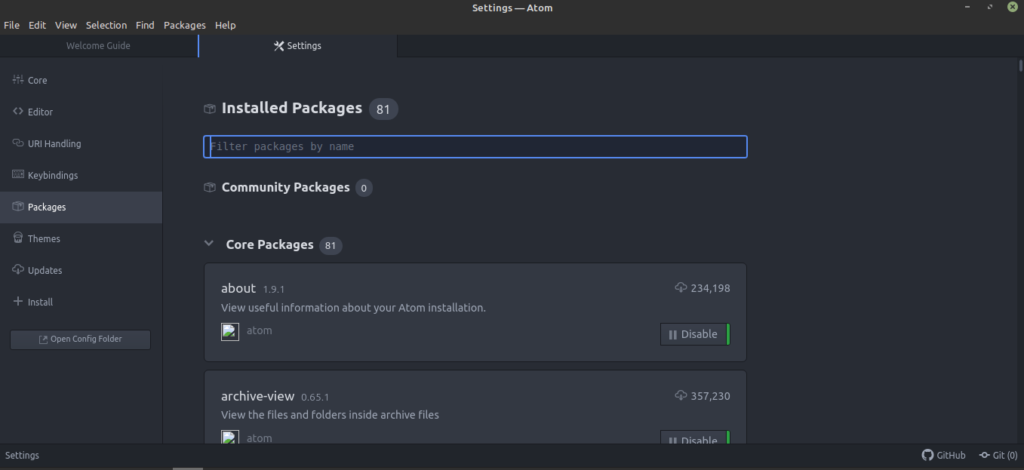
Voidaksesi hallinnoida teemaa, tutustu välilehteen ”Teemat”.
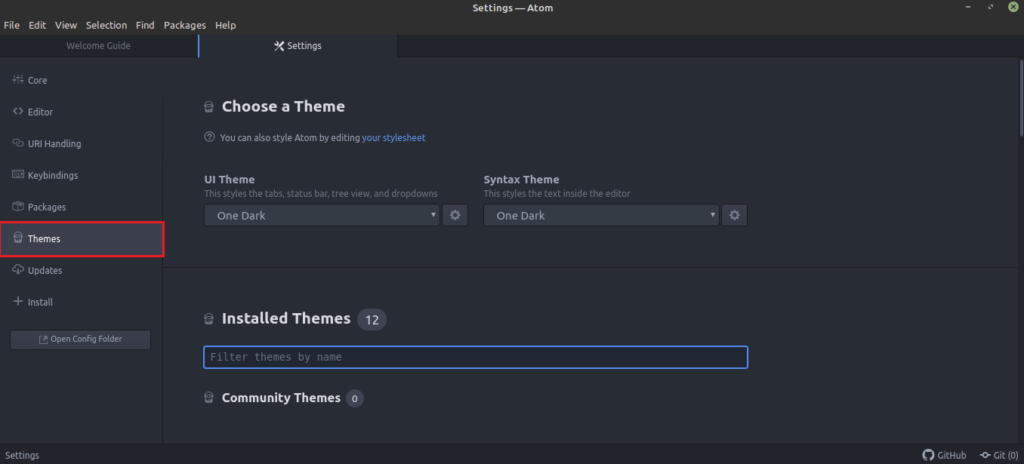
Kiinnostuitko jostain tietystäpaketista? Nappaa se ”Asenna”-välilehdeltä.
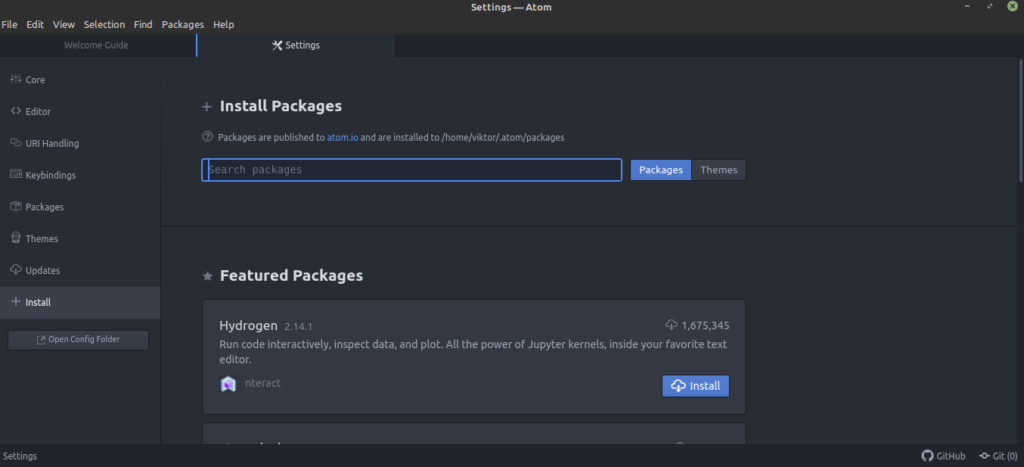
Edistyneille käyttäjille tietyt näppäinsidonnat voivat varmasti nopeuttaa tehtävää. Sitä voidaan käsitellä myös makron laukaisijana. Voit hallita näppäinsidontaa ”Näppäinsidonnat”-välilehdellä.
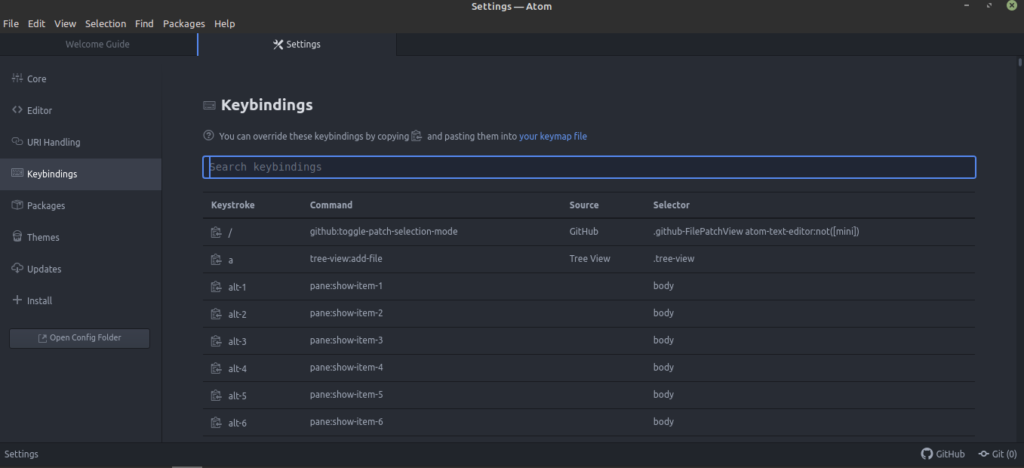
Jos johonkin pakettiin on saatavilla päivitys, se näkyy ”Päivitykset”-välilehdellä.
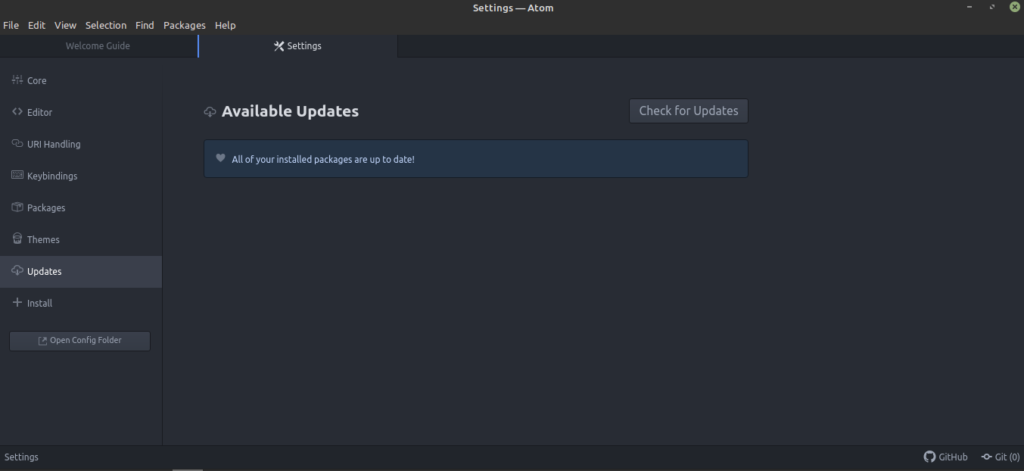
Viimeisiä ajatuksia
Tekstieditorit ovat kulkeneet todella pitkälle. Atom on enemmän kuin pelkkä tekstieditori. Kun sen tehoa voi lisätä pakettien avulla, Atom voi olla myös täydellinen IDE ohjelmoijille. Vaikka tekstieditori olisi kuinka kiiltävä ja tehokas tahansa, sillä ei kuitenkaan todellakaan ole voimaa tehdä jostakusta yhtäkkiä ammattimaista ohjelmoijaa. Sitä varten on opittava lisää harjoittelemaan ahkerasti.
Kiinnostaako bash-skriptaaminen? Skriptaaminen ei tarkalleen ottaen vastaa ohjelmointia, mutta siinä on varmasti valtavasti voimaa. Tutustutaanpa tähän bash-skriptauksen aloittelijan oppaaseen. Käytä Atomia matkan varrella tasoittaaksesi polkua eteenpäin.
Iloa!




